7 najboljših popravkov za napako Err_Cache_Miss v brskalnikih Google Chrome in Firefox
Miscellanea / / October 09, 2023
Brskalniki so bistveni za deskanje, nakupovanje, igranje iger in različne druge dejavnosti. Tako brskalniki pomagajo izboljšati uporabniško izkušnjo s predpomnilnikom spletnih virov, tako da se spletna mesta, ki jih pogosto obiskujete, hitro naložijo. Vendar pa nekateri uporabniki so se pritožili da predpomnilnik morda ne bo vedno deloval brezhibno.
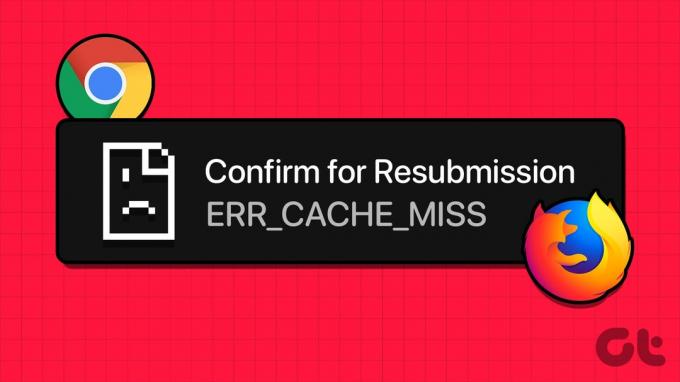
Ena pogosta napaka predpomnilnika je err_cache_miss v brskalnikih Google Chrome in Firefox. Ta napaka se sproži, ko vaš brskalnik ne more pridobiti predpomnjene različice zahtevanega spletnega vira. Ogledamo si ga v tem vodniku, spodaj pa vam pokažemo praktične načine za njegovo rešitev.
1. Počistite podatke brskalnika
Brskalniki shranjujejo v predpomnilnik vsa spletna mesta, ki jih obiščete, in to je sčasoma veliko podatkov. Te informacije se uporabljajo za izboljšanje vaše izkušnje brskanja. Zbrani podatki povečajo učinkovitost in pospešijo nalaganje strani. Če pa so podatki poškodovani, lahko med nalaganjem strani dobite nekaj napak. Stare podatke brskanja počistite po spodnjih korakih.
Počistite podatke brskalnika v brskalniku Google Chrome
Korak 1: Zaženite brskalnik Google Chrome, vnesite spodnjo povezavo v naslovno vrstico in pritisnite Enter:
chrome://settings/clearBrowserData

2. korak: Izberite časovno obdobje, označite vsa potrditvena polja in kliknite gumb Počisti podatke.
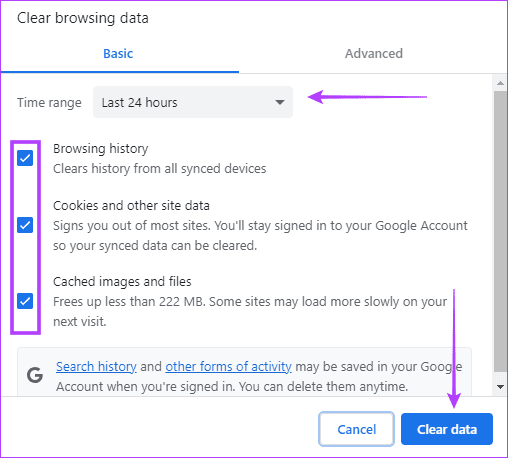
3. korak: Znova zaženite Google Chrome.
Počistite podatke brskalnika v Firefoxu
Korak 1: Zaženite brskalnik Firefox, kliknite ikono ključavnice poleg naslovne vrstice in kliknite možnost »Počisti piškotke in podatke spletnega mesta ...«.

2. korak: Kliknite gumb Odstrani.
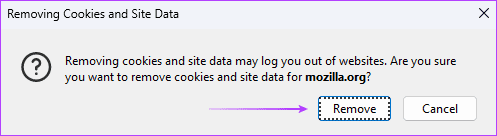
2. Posodobite brskalnik
Napako err_cache_miss v Google Chromu in Firefoxu lahko sprožijo napake v brskalniku. Ko proizvajalci programske opreme izdajo posodobitve, imajo pogosto popravke napak in varnostne popravke. S posodobitvijo brskalnika boste prejeli samodejne popravke za napako. Torej, posodobi Google Chrome ali sledite spodnjim korakom za posodobitev Firefoxa.
Korak 1: Kliknite ikono menija (tri vodoravne črte zgoraj desno) in kliknite Pomoč.
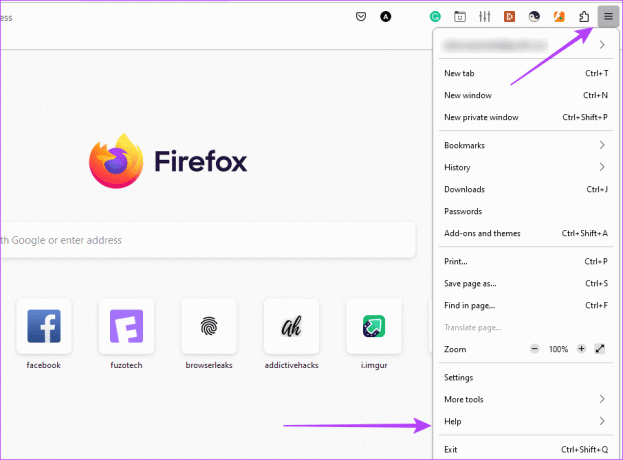
2. korak: Kliknite možnost O Firefoxu in brskalnik bi moral samodejno začeti prenašati posodobitve, če obstajajo.

3. korak: Ponovno zaženite brskalnik.
3. Onemogočanje problematičnih razširitev
Ko se pojavi napaka err_cache_miss, morate onemogočiti svoje razširitve in poskusiti znova naložiti stran. Če se napaka ne prikaže, to pomeni, da imate razširitev v sporu z brskalnikom. Omogočiti jih morate eno za drugo in izbrišite problematično razširitev ob odkritju.
Onemogoči razširitev za Chrome
Korak 1: Zaženite brskalnik Google Chrome, prilepite spodnjo povezavo v naslovno vrstico in pritisnite Enter:
chrome://extensions/
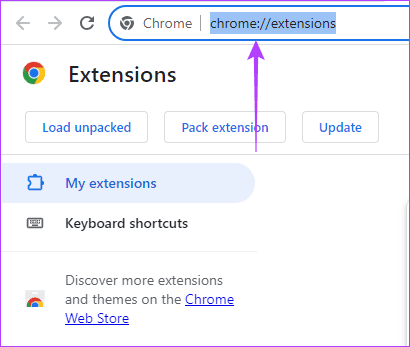
2. korak: Izklopite stikala posameznih razširitev, da jih onemogočite.

3. korak: Med preverjanjem napake omogočite posamezne razširitve.
4. korak: Če se napaka pojavi po tem, ko je določena razširitev omogočena, kliknite gumb Odstrani, da jo odstranite.
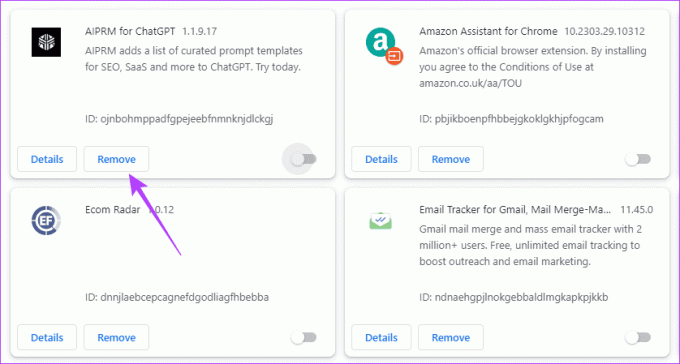
Onemogoči razširitev Firefox
Korak 1: Zaženite brskalnik Firefox, vnesite spodnjo povezavo v naslovno vrstico in pritisnite Enter:
about: addons

2. korak: Izklopite stikala posameznih razširitev, da jih onemogočite.

3. korak: Med preverjanjem napake omogočite posamezne razširitve.
4. korak: Če se napaka pojavi po tem, ko je določena razširitev omogočena, kliknite ikono nastavitev razširitve (3 vodoravne pike) in kliknite možnost Odstrani.
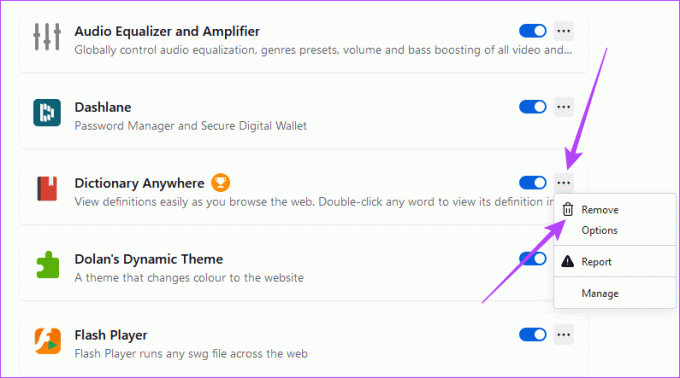
4. Izklopite Potrdi ponovno oddajo obrazca v brskalniku Google Chrome
Napaka bo včasih prišla s sporočilom »potrditev ponovne oddaje obrazca err_cache_miss«. Morda boste morali izklopiti potrditev ponovne oddaje obrazca v brskalniku Google Chrome, če dobite to specifično različico. Ko je ta funkcija onemogočena, lahko preverite, ali je napaka odpravljena.
Korak 1: Z desno miškino tipko kliknite bližnjico do ikone brskalnika Google Chrome in izberite Lastnosti. Pogosto se nahaja na spodnji poti:
C:\ProgramData\Microsoft\Windows\Start Menu\Programs

2. korak: Na koncu ciljnega besedilnega polja kliknite preslednico, dodajte spodnji skript, kliknite Uporabi in V redu.
deactivate-prompt-on-repost

5. Konfigurirajte LAN za samodejno zaznavanje nastavitev
Ko konfigurirate LAN za samodejno zaznavanje nastavitev, boste prisilili računalnik, da uporabi pravilne nastavitve proxy za internetno povezavo. Ta postopek bo posodobil tudi nastavitve DNS vašega računalnika. To bo odpravilo težavo, če so stare nastavitve DNS napačno konfigurirane ali poškodovane.
Korak 1: Kliknite ikono Windows Search v opravilni vrstici, vnesite omrežjein kliknite »Ogled omrežnih povezav«.
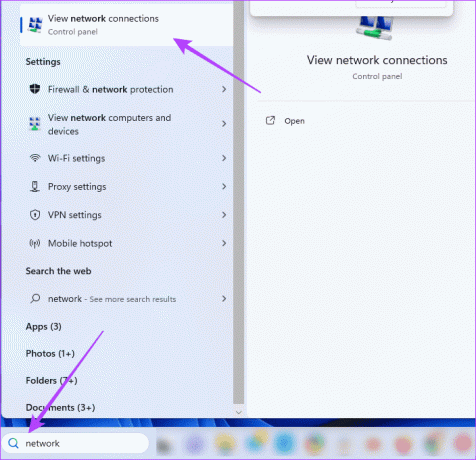
2. korak: Dvokliknite vaš LAN adapter.

3. korak: Kliknite »Različica internetnega protokola 4 (TCP/IPv4)« in kliknite gumb Lastnosti.
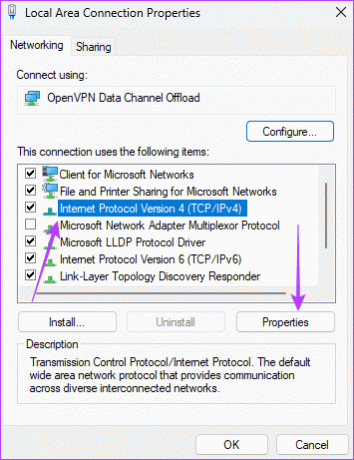
4. korak: Izberite možnosti »Samodejno pridobi naslov IP« in »Samodejno pridobi naslove strežnikov DNS«, nato kliknite V redu.
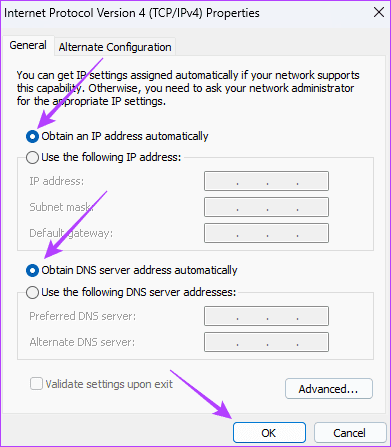
6. Ponastavite omrežne nastavitve računalnika
Po obnovitvi omrežnih nastavitev se le-te v bistvu vrnejo na privzete vrednosti. Tako bodo trenutne vrednosti za nastavitve strežnika DNS, naslov IP in nastavitve strežnika proxy izbrisane. To bo odpravilo napako err_cache_miss v brskalnikih Google Chrome in Firefox, če so bile stare nastavitve napačno konfigurirane ali poškodovane.
Korak 1: Pritisnite tipkovnico Windows + I, da zaženete aplikacijo Nastavitve.
2. korak: V levem podoknu kliknite »Omrežje in internet«, nato kliknite »Napredne omrežne nastavitve« na desni.

3. korak: V desnem podoknu kliknite Ponastavitev omrežja.
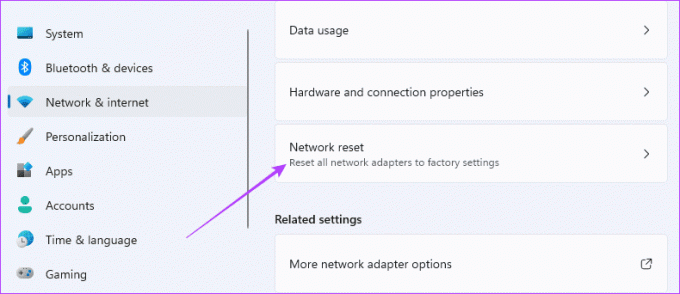
4. korak: Kliknite Ponastavi zdaj.

7. Ponastavite brskalnik
Ponastavitev brskalnika povrne vse njegove nastavitve in konfiguracije na privzeto stanje. Nastavitve, kot so shranjena gesla, vrednosti domače strani in zgodovina brskanja, bodo izbrisane in obnovljene. Ponastavite brskalnik, saj lahko slabe ali zastarele nastavitve povzročijo napako net:: err_cache_miss. Vendar poskusite ta popravek kot zadnjo možnost, saj boste izgubili podatke.
Ponastavitev Google Chroma
Korak 1: Zaženite brskalnik Google Chrome, prilepite spodnjo povezavo v naslovno vrstico in pritisnite Enter.
chrome://settings/reset

2. korak: Kliknite »Obnovi nastavitve na prvotne privzete vrednosti« in nato Ponastavi nastavitve.

Ponastavi Firefox
Korak 1: Zaženite brskalnik Firefox, prilepite spodnjo povezavo v naslovno vrstico in pritisnite Enter.
about: support

2. korak: V levem podoknu kliknite Osveži Firefox, nato v pojavnem oknu kliknite Osveži Firefox, da potrdite svojo izbiro.

Odpravljanje napake predpomnilnika
Razpravljali smo o napaki err_cache_miss v brskalnikih Google Chrome in Firefox. Čeprav bo ta napaka ovirala vaš dostop do nekaterih spletnih virov, jo je pogosto enostavno odpraviti z rešitvami, obravnavanimi v tem priročniku. Druga možnost je, da lahko do spletnih mest dostopate z drugim brskalnikom.
Radi bi slišali vaše mnenje, zato nam v komentarjih povejte, katera rešitev je bila učinkovita.



